温馨提示:
安装前请彻底关闭电脑里的杀毒软件和防火墙(Win10系统还需要关闭Defender),注意在安装前一定要卸载干净之前电脑上安装过的Civil 3D软件,否则容易导致无法安装或最后安装不成功。
1.打开下载好的软件安装包,鼠标右击【Civil 3D2019】压缩包,选择【解压到Civil 3D2019】。
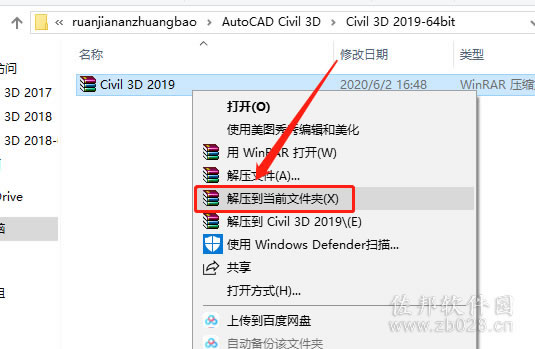
2.压缩包解压中请等待。
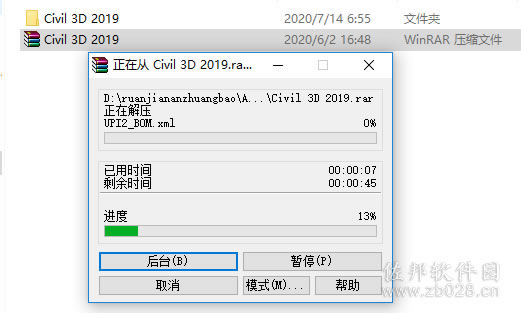
3.打开解压的【Civil 3D 2019】文件夹。
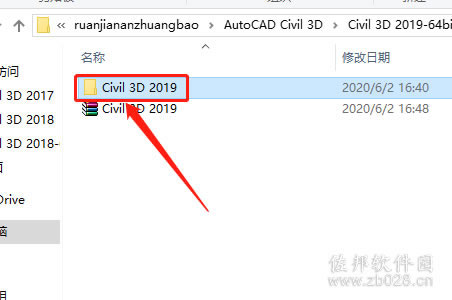
4.打开【安装包】文件夹。

5.鼠标右击【setup】安装程序,选择【以管理员身份运行】。
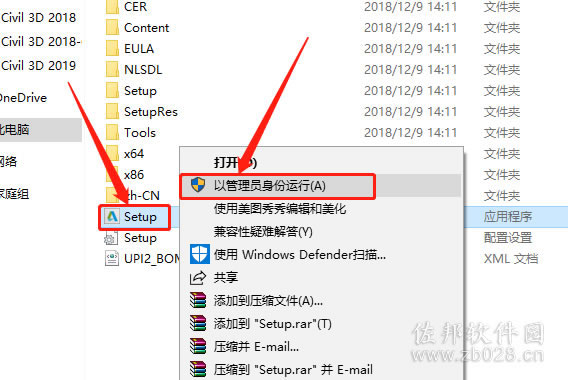
6.点击【安装】。
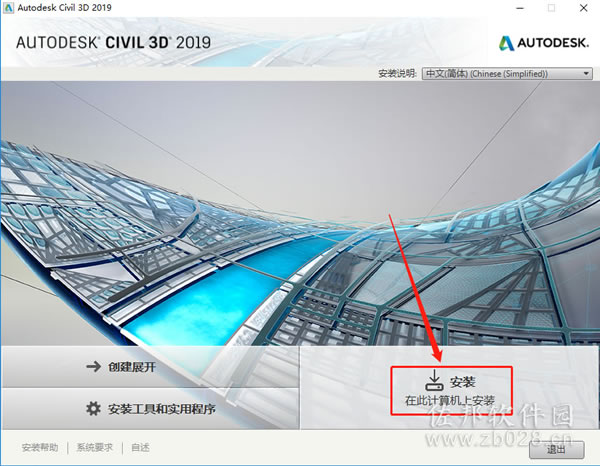
7.勾选【我接受】,点击【下一步】。
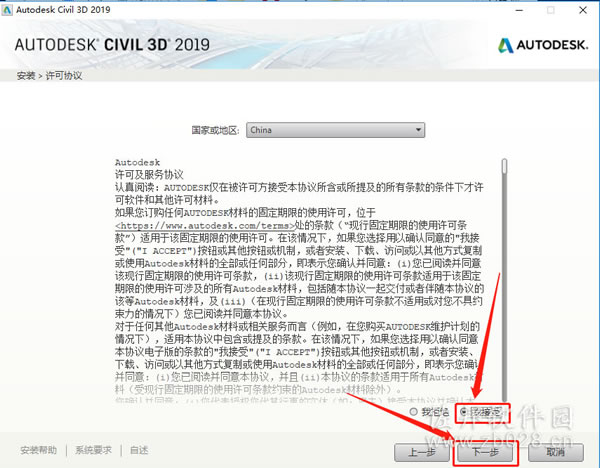
8.点击【浏览】设置软件的安装路径,建议安装在除C盘之外的盘符,可以在E盘或其它盘里面新建一个【Civil 3D 2019】的文件夹,然后点击【安装】。
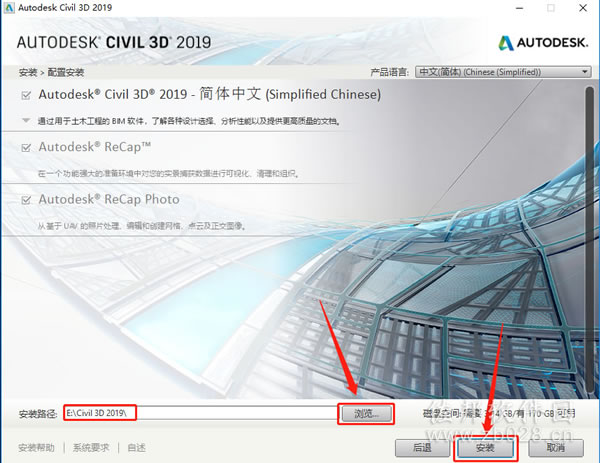
9.软件安装过程中请等待。
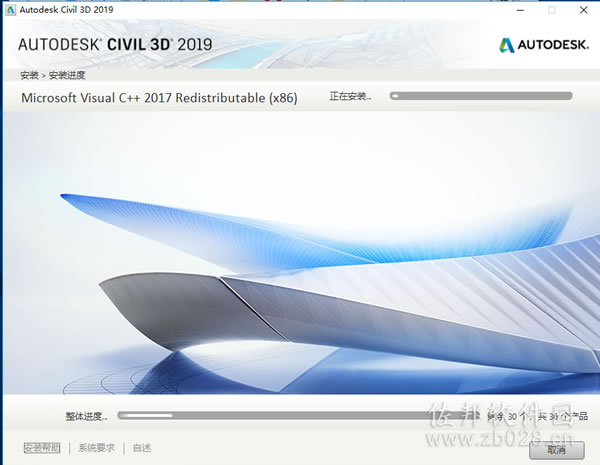
10.安装好后点击【完成】。
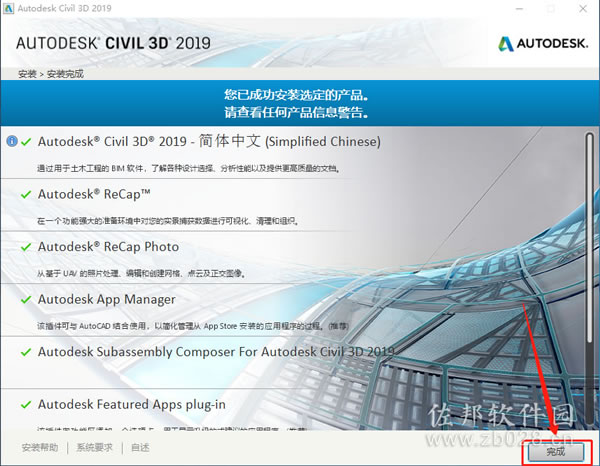
11.点击【否】。
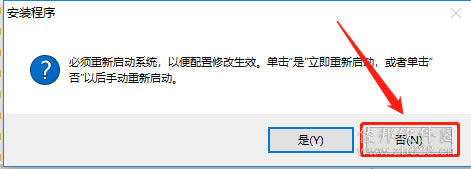
12.在桌面上找到软件图标,双击打开。

13.点击【始终将DWG文件与AutoCAD重新关联】。
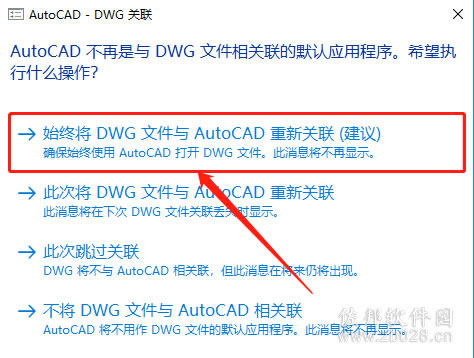
14.点击【输入序列号】。
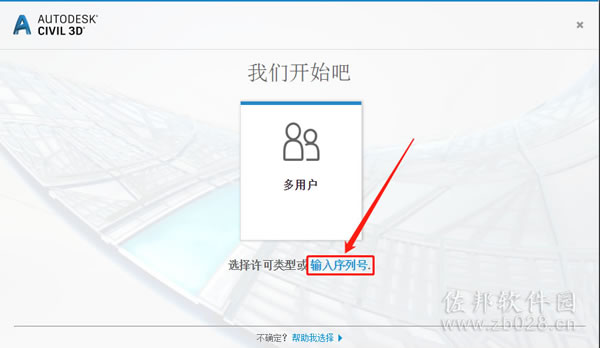
15.点击【激活】。
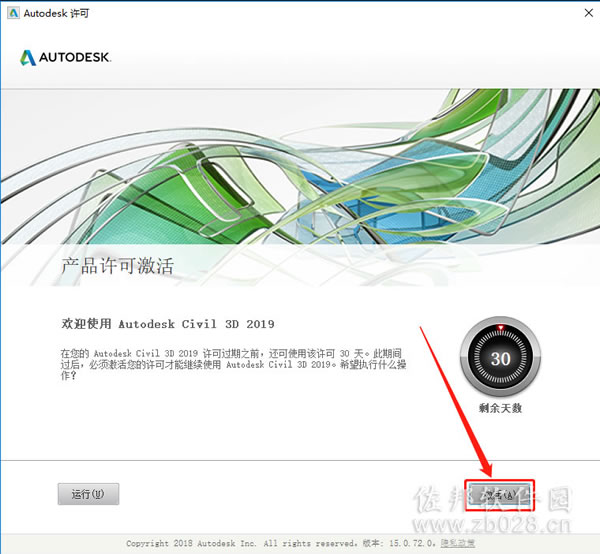
16.输入序列号:666-69696969,产品密钥:237K1,输入好后点击【下一步】。
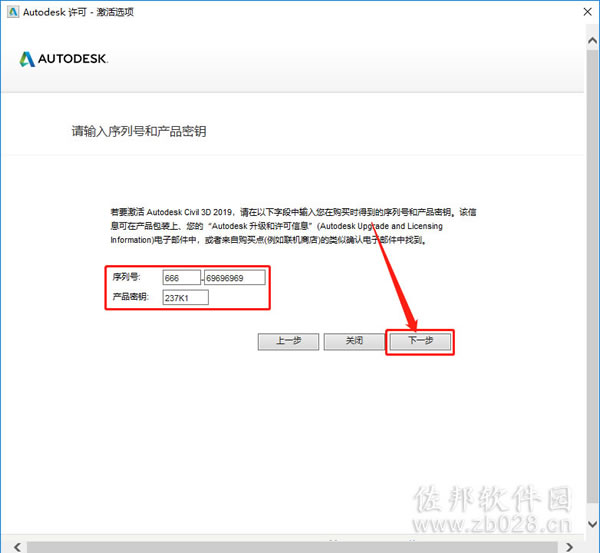
17.激活中请等待。
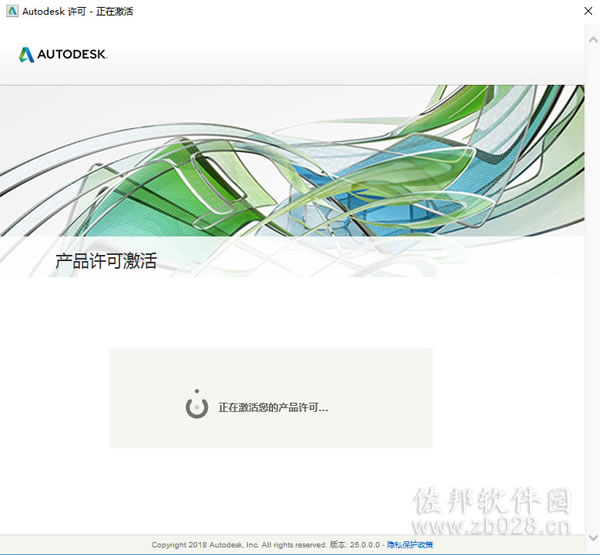
18.若出现如下图所示的提示或者其它显示未激活的页面,直接点击【关闭】即可。
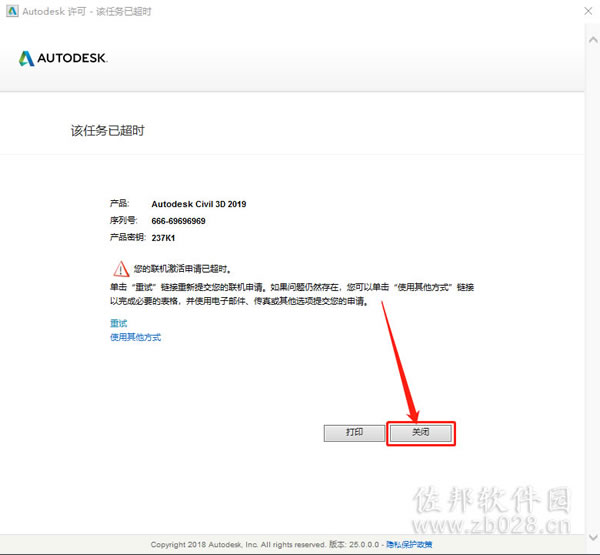
19.在右上角关闭打开的软件。
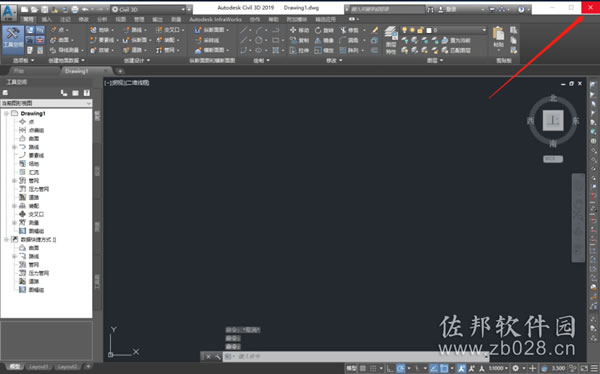
20.在桌面上找到软件图标,双击打开。

21.继续点击【激活】。

22.输入序列号:666-69696969,产品密钥:237K1,输入好后点击【下一步】。
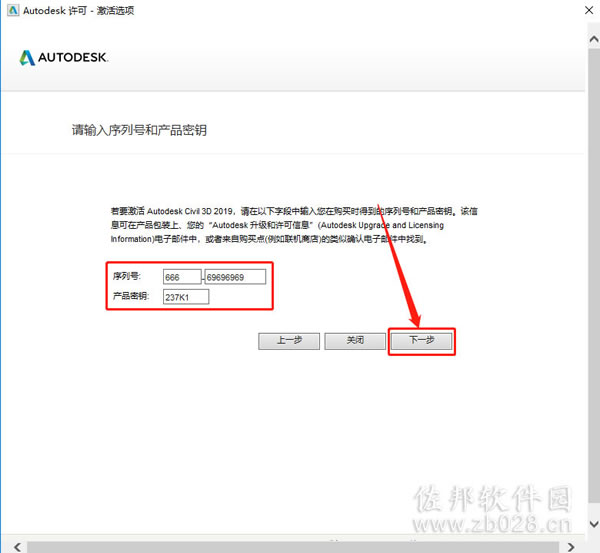
23.选择【我具有Autodesk提供的激活码】。

24.返回到开头解压的【Civil 3D 2019】文件夹,打开【注册机】文件夹。
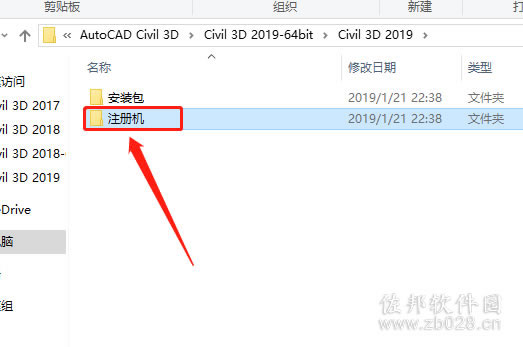
25.选中【keygen】注册机,鼠标右击选择【以管理员身份运行】。
温馨提示:
若安装包中没有注册机,那是因为注册机是补丁,被杀毒软件和系统防火墙拦截删除了,需要关闭电脑杀毒软件和防火墙后再重新解压安装包
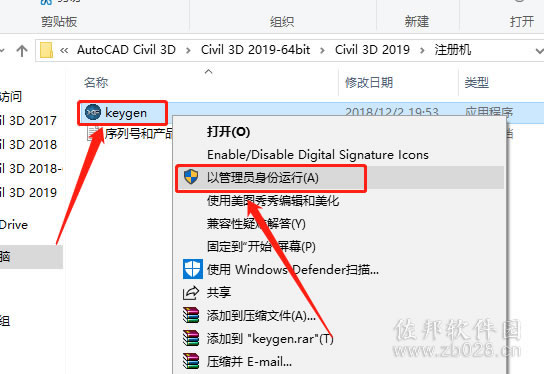
26.注册机打开界面如下图所示。
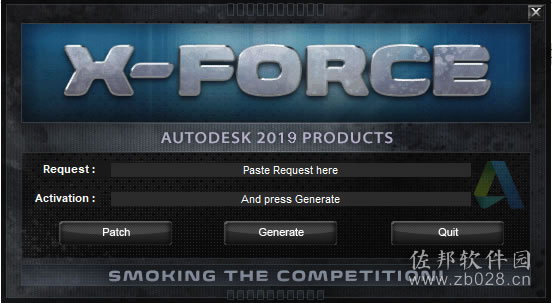
27.使用Ctrl+C键复制申请号,然后使用Ctrl+V键粘贴到注册机里面的【Request】中(记得删除原请求码中的内容),然后点击注册机左下角的【Patch】。
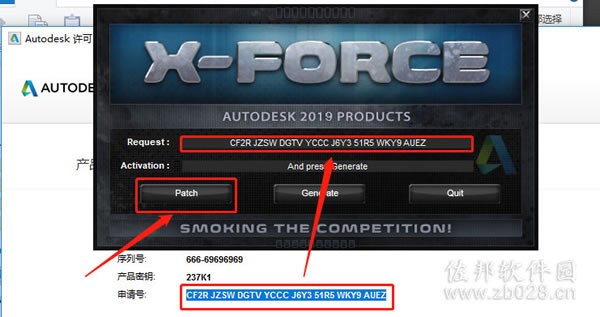
28.点击【确定】。
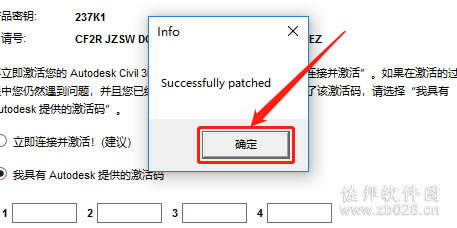
29.点击【Generate】。
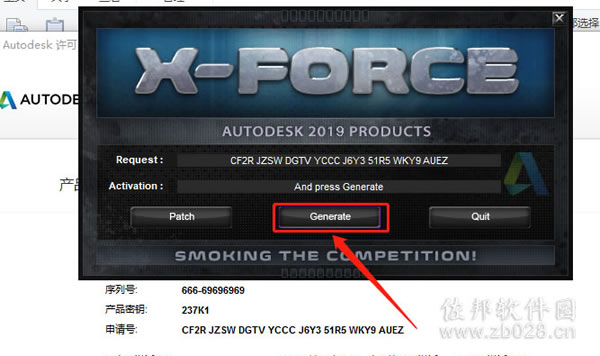
30.全部选中Activation中生成的激活码(仔细检查是否复制完整),使用Ctrl+C键或者鼠标右击复制生成的激活码,然后粘贴激活码至我具有Autodesk提供的激活码方框中,最后点击下一步。
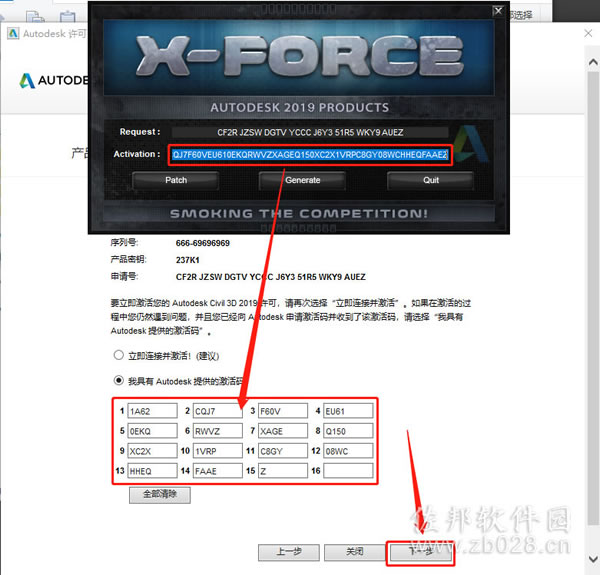
31.显示已成功激活,点击【完成】。
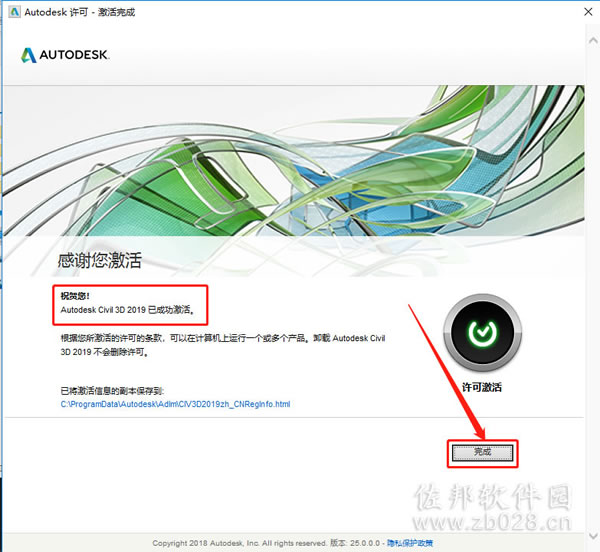
32.软件自动打开,打开界面如下图所示。

















